
Όλοι έχουμε στον υπολογιστή κάποια αρχεία που θέλουμε να κρατήσουμε μακρυά από τα αδιάκριτα βλέμματα, για ποικίλους λόγους. Οι περισσότεροι θα σκεφτούν ως λύση να αποθηκεύσουν αυτά τα αρχεία σε έναν κρυφό φάκελο. Ωστόσο, αν κάποιος θέλει μπορεί εύκολα να δει τους κρυφούς φακέλους. Εμείς θα δούμε πώς δημιουργούμε “αόρατους” φακέλους, που μόνο εμείς γνωρίζουμε που βρίσκονται.
- Το πρώτο βήμα είναι να δημιουργήσουμε έναν νέο φάκελο. Έπειτα, κάνουμε δεξί κλικ και διαλέγουμε “Μετονομασία”.
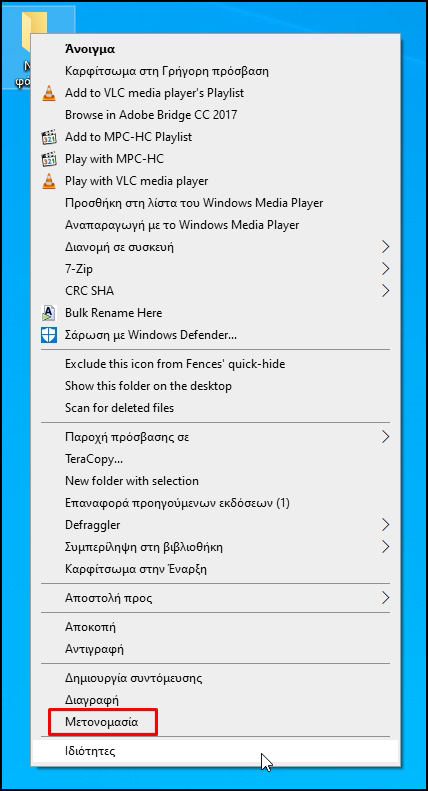
- Στη συνέχεια, κρατάμε πατημένο το “Alt”, πληκτρολογούμε με τη σειρά τους αριθμούς “0160”, αφήνουμε το “Alt” και πατάμε Enter”. Όπως θα διαπιστώσουμε, ο φάκελος πλέον δεν έχει όνομα.
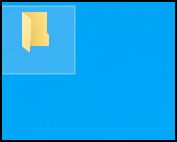
- Τώρα, θα πρέπει να αφαιρέσουμε το εικονίδιο του φακέλου για να τον κάνουμε πλήρως αόρατο. Οπότε, κάνουμε δεξί κλικ στον φάκελο και διαλέγουμε “Ιδιότητες”.
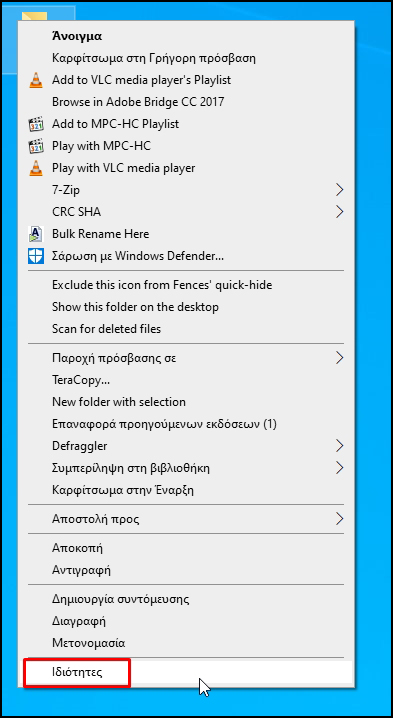
- Στο παράθυρο που θα ανοίξει, πηγαίνουμε στην καρτέλα “Προσαρμογή” και κάνουμε κλικ στην “Αλλαγή εικονιδίου”.
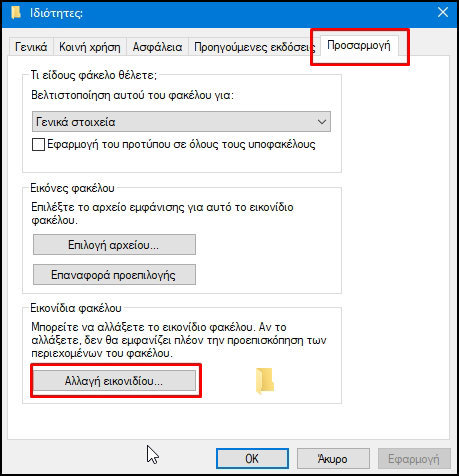
- Μεταξύ των εικονιδίων, υπάρχει ένα που είναι “κενό”. Στην ουσία ψάχνουμε για ένα κενό χώρο ανάμεσα στα εικονίδιο και κάνουμε κλικ σε αυτόν. Έπειτα, πατάμε “OK” για να οριστικοποιήσουμε την αλλαγή του εικονιδίου.
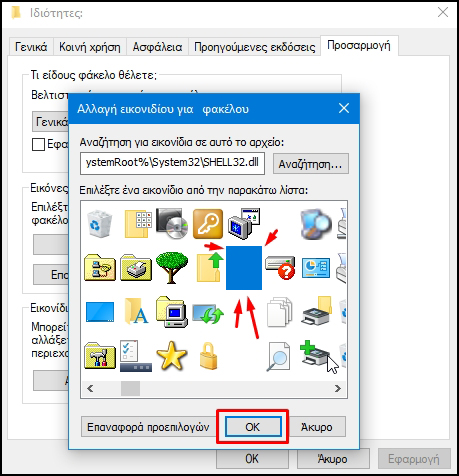
Πλέον ο φάκελος είναι “αόρατος” και με τον ίδιο τρόπο μπορούμε να δημιουργήσουμε όσους “αόρατος” φακέλους θέλουμε. Ωστόσο, αν κάποιος αρχίσει να κάνει άσκοπα κλικ ενδέχεται να τον βρει.
Επίσης, αν πατήσει τον συνδυασμό “Ctrl+A” που επιλέγει όλα τα στοιχεία της Επιφάνειας εργασίας θα τον βρει στα σίγουρα.
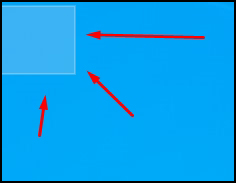
Όπως και να έχει, με αυτήν τη μέθοδο δημιουργούμε “αόρατους” φακέλους, τους οποίους δύσκολα εντοπίζει κανείς. Γιατί η αλήθεια είναι ότι δεν σκέφτονται όλοι με τον ίδιο τρόπο και δύσκολα θα πάει στο μυαλό κάποιου να πατήσει τον συγκεκριμένο συνδυασμό.
Εσείς, έχετε ευαίσθητα αρχεία τα οποία θα τα κρύβατε σε “αόρατους” φακέλους;



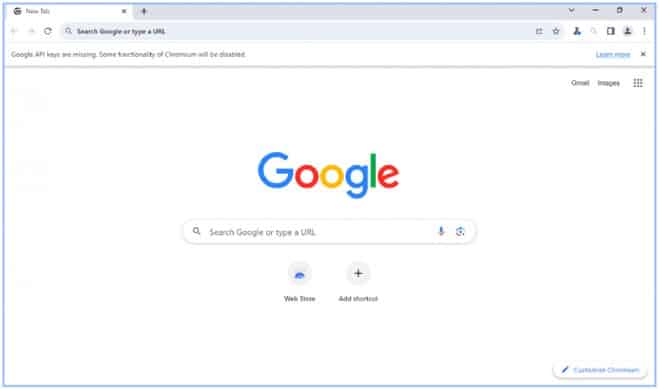
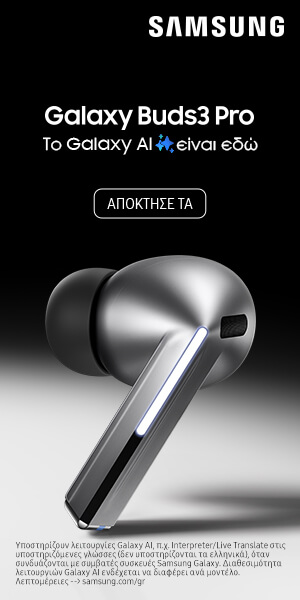
Πρέπει να είναι μόνο στην επιφάνεια εργασίας ή μπορούμε να τον έχουμε σε έναν άλλο φάκελο μέσα στα έγγραφα ας πούμε;
Σε οποιδήποτε path, αλλά είναι εύκολο να το τεστάρεις!
Σίγουρα είναι Alt+0160 ??? γιατί δεν το βλέπω να λειτουργεί !
Παιδες δοκιμαστε με τα νουμερα απο το Numpad.
Τι κόλπο είναι αυτό ? Εγώ έχω Laptop 13″ που δεν έχει βέβαια Numpad !
Πολύ ενδαφέρον το άρθρο σας! Δεν σκέφτηκα ως τώρα να δημιουργήσω κάτι τέτοιο, αλλά θα το δοκιμάσω! Θα παρακαλούσα όμως να μου πείτε αν προρώ να προσθέσω μερικούς φακέλους στα Windows 10, στις λίγες επιλογές που δίνει “αυτός ο υπολογιστής”. Στα Windows Vista παλιότερα μπορούσα να έχω πχ φάκελο “προϊόντα”, ή “πρώτες ύλες”. Τώρα πρέπει να τους ψάξω στα Έγγραφα, ή στις εικόνες. Ευχαριστώ για τον χρόνο σας.